Afronden op dichtstbijzijnde 100 in Microsoft Excel 2010
On november 13, 2021 by admin

Tijdens het opstellen van de winst-en-verliesrekeningrapporten, zoals ‘Netto-omzet’, kunt u zien of de omzet van het bedrijf in de loop der tijd verbetert door het cijfer van het huidige jaar te vergelijken met de cijfers van het voorgaande jaar.
Stelt u zich bijvoorbeeld eens voor dat u naar de resultatenrekening kijkt met de volgende bedragen over de afgelopen twee jaar: $4.716.917&$4.502.079. Kijk nu naar de bedragen afgerond op het dichtstbijzijnde duizendtal: $4.717&$4.502. De afgeronde cijfers stellen u in staat u te concentreren op de relevante cijfers. De afgeronde bedragen maken het ook gemakkelijker om de trend te zien.
Om een getal af te ronden, kunnen we de functies Round, Roundup en Rounddown gebruiken.We kunnen een getal ook op een specifiek aantal cijfers afronden met behulp van aangepaste indelingen.
Afronden op specifiek getal met behulp van aangepaste indelingen
Kolom A bevat enkele getallen die op twee cijfers moeten worden afgerond.
Om dit te bereiken –
- Selecteer cellen in kolom A &rechtsklik met de muis
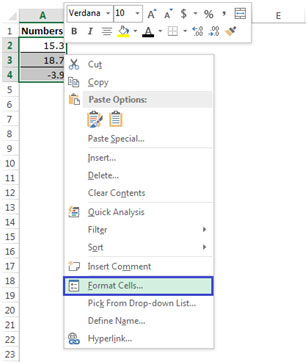
- Klik op Cellen opmaken ofDruk op Ctrl+1 op het toetsenbord om het dialoogvenster Cellen opmaken te openen.
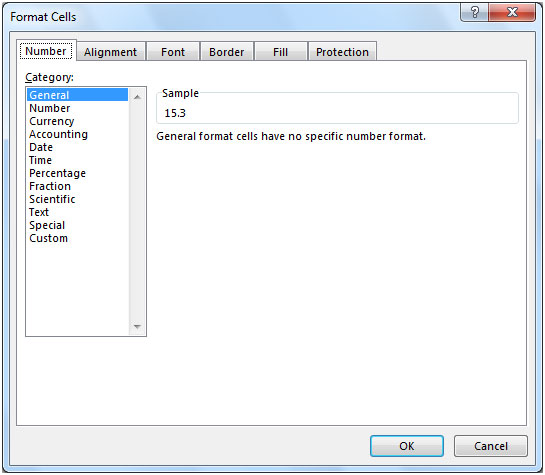
- Selecteer het tabblad Getal en selecteer in Categorie Getal.
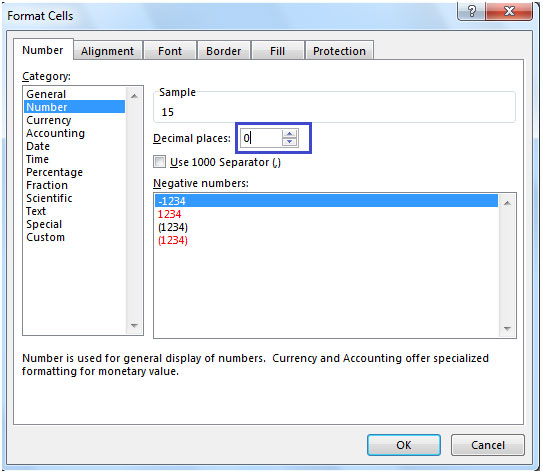
- Voer in Decimaalteken 0 in.
Zo zien de getallen eruit na het formatteren, zie de onderstaande schermafbeelding:

We kunnen ook de functies Round, Roundup & Rounddown gebruiken om dit te bereiken.
Laten we een voorbeeld nemen van elke functie om ze te begrijpen.
ROUND: rondt een getal af op een opgegeven aantal cijfers
Syntax =ROUND(getal,num_digits)
Voorbeeld van Round
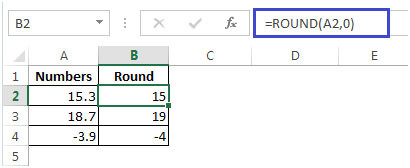
In het bovenstaande voorbeeld bevat A2 15.3, formule in B2 geeft ons 15.
Als de cijfers van het getal dat u afrondt 5,6,7,8,9 bevatten, rondt u het getal naar boven af
bv. 18,7 afgerond op het dichtstbijzijnde tiental, dus 19
Als de cijfers van het getal dat u afrondt 5,6,7,8,9 bevatten, rondt u het getal naar boven af
.19
Als de cijfers van het getal dat u afrondt 0,1,2,3,4 bevatten, rondt u het getal naar beneden af. Bijv. 15,3 afgerond op het dichtstbijzijnde tiental, dus 15
ROUNDUP: Rondt een getal naar boven af, weg van nul.
Syntax =ROUNDUP(getal,num_digits)
Voorbeeld van RoundUp

ROUNDDOWN: Rondt een getal naar beneden af, in de richting van nul
Syntax =ROUNDDOWN(getal,num_digits)
Voorbeeld van RoundDown
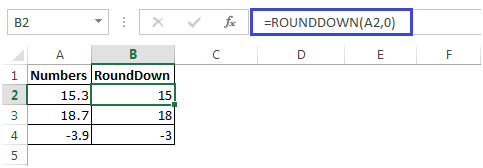
Geef een antwoord